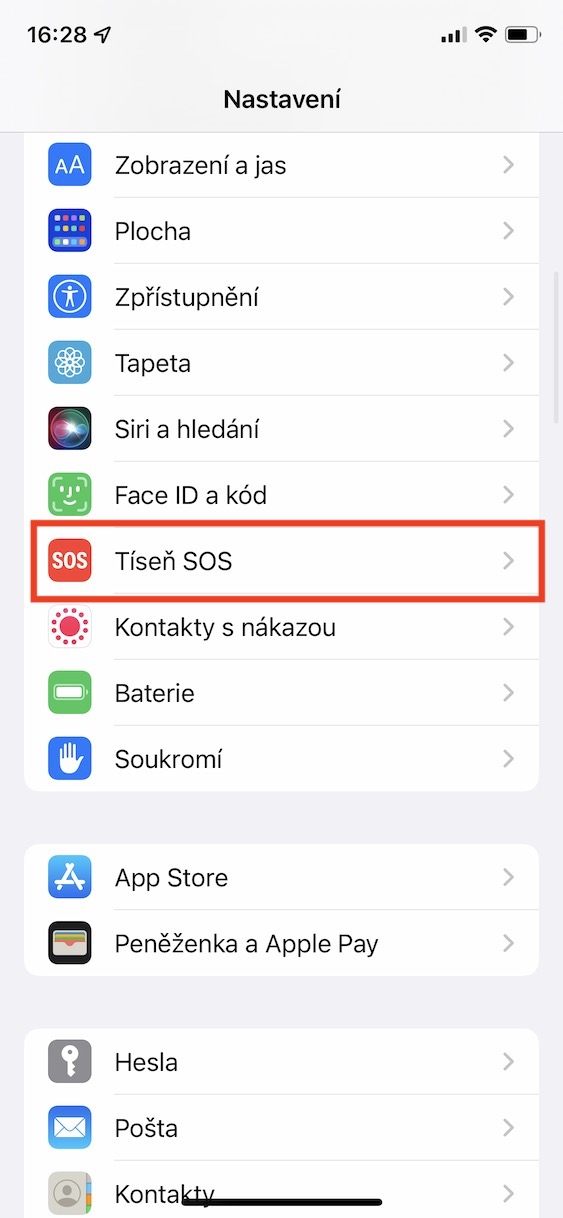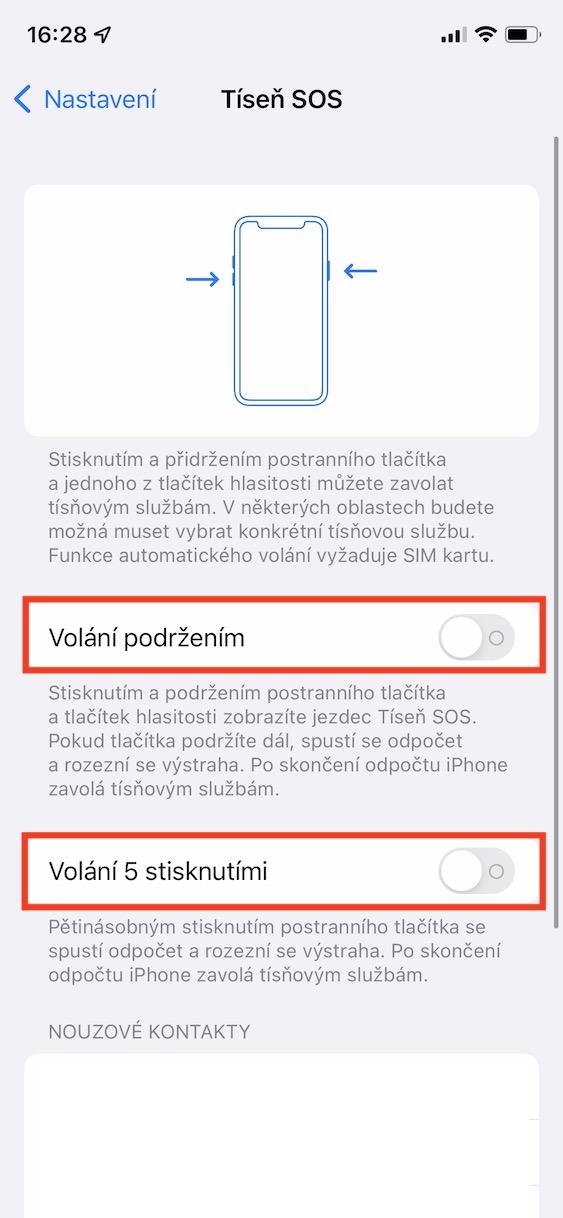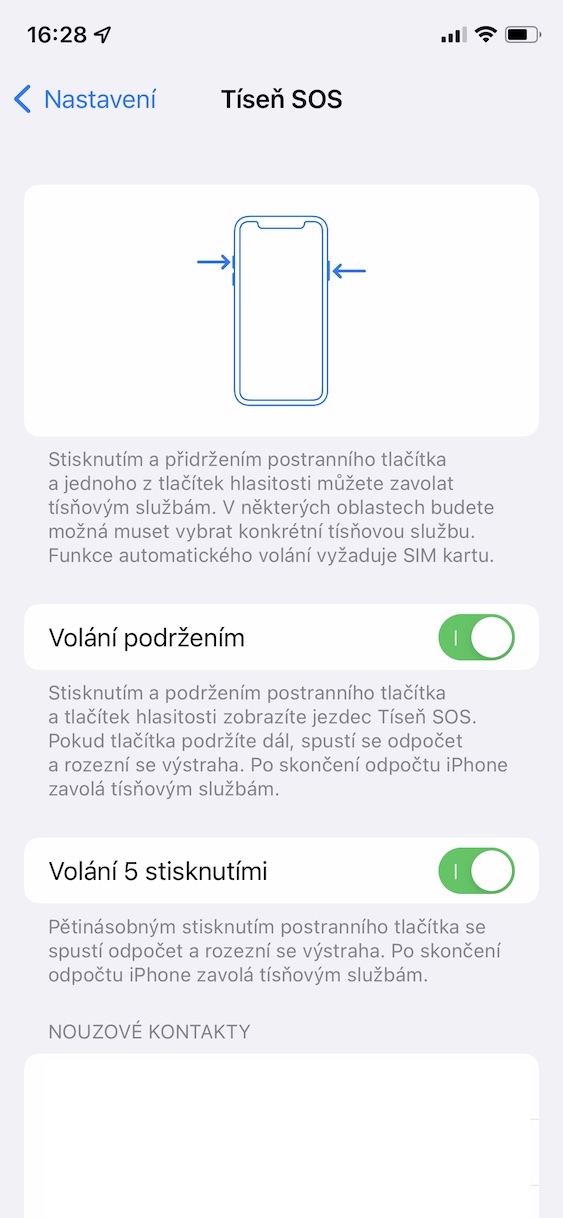Apple yog ib qho ntawm ob peb lub tuam txhab thev naus laus zis uas saib xyuas kev noj qab haus huv ntawm lawv cov neeg siv khoom. Ntawm iPhone, koj tuaj yeem saib xyuas koj txoj kev noj qab haus huv hauv daim ntawv thov Kev Noj Qab Haus Huv ib txwm muaj - ntawm no koj tuaj yeem pom, piv txwv li, cov ntaub ntawv hais txog cov kauj ruam ua, cov plag tsev nce, calories hlawv, thiab lwm yam. Txawm li cas los xij, yog tias koj tseem muaj Apple Watch ntxiv rau. ib qho iPhone, cov ntaub ntawv ntau ntxiv thiab cov ntaub ntawv yuav tshwm sim sai sai hauv Kev Noj Qab Haus Huv, uas yog qhov tseeb dua. Tsis tas li ntawd, koj tuaj yeem ua rau muaj kev ntxhov siab SOS ntawm cov kua txiv hmab txiv ntoo thaum koj pom koj tus kheej hauv qhov xwm txheej kub ntxhov. Piv txwv li, Apple Watch tshiab tuaj yeem hu rau kev pab yog tias koj poob, uas tau cawm koj txoj sia ntau dua ib zaug.
Nws yuav yog txaus siab rau koj

Yuav ua li cas hloov tus qauv rau invoking SOS ntawm iPhone
Yog tias koj xav hu xov tooj rau SOS thaum muaj xwm txheej ceev ntawm koj lub iPhone, feem ntau ntawm koj yuav paub tias koj tsuas yog yuav tsum tuav lub khawm sab nrog lub ntim khawm (ntawm cov qauv qub tsuas yog khawm sab) kom txog thaum koj pom koj tus kheej hauv qhov chaw uas koj tuaj yeem ua tau. tua lub kua xov tooj. Ntawm no, tsuas yog xaub koj tus ntiv tes hla Emergency SOS slider kom pib countdown thiab hu rau kab xwm txheej ceev. Txawm li cas los xij, cov txheej txheem no yuav tsis haum rau qhov xwm txheej kub ntxhov, vim nws ntev thiab koj yuav tsum kov cov zaub. Hauv iOS no, txawm li cas los xij, muaj ib qho kev xaiv muaj, uas nws muaj peev xwm ua rau muaj kev kub ntxhov SOS los ntawm nias sab khawm tsib zaug, lossis los ntawm kev tuav nws ntev ntev. Txhawm rau qhib qhov kev xaiv SOS no, ua raws li hauv qab no:
- Ua ntej, koj yuav tsum tau hloov mus rau haiv neeg app ntawm koj iPhone Chaw.
- Thaum koj tau ua tiav lawm, scroll down mus nrhiav thiab qhib seem Kev nyuaj siab SOS.
- Qhov no yuav coj koj mus rau ntu uas koj tuaj yeem tswj hwm cov kev xaiv rau SOS kev nyuaj siab ua haujlwm.
- Ntawm no, koj tsuas yog yuav tsum tau qhib nrog qhov hloov Hu rau tuav lossis 5-nias hu.
Yog li, siv cov txheej txheem saum toj no, koj tuaj yeem teeb tsa ob txoj hauv kev yooj yim dua los ua kom muaj kev ntxhov siab SOS ntawm koj lub iPhone. Txawm hais tias koj tuaj yeem qhib ib txoj hauv kev, lossis koj tuaj yeem qhib ob qho tib si rau tib lub sijhawm los ua kom koj muaj feem cuam tshuam txog kev ntxhov siab SOS yog tias tsim nyog. Nws yuav tsum tau hais tias Hold Call xaiv yog muaj los ntawm iOS 15.2. Hauv tib seem hauv qab no, koj tuaj yeem teeb tsa kev sib cuag thaum muaj xwm txheej ceev, uas, yog tias koj ua rau muaj kev kub ntxhov SOS, yuav tau txais cov lus hais txog qhov tseeb, nrog rau qhov kwv yees qhov chaw. Yog tias qhov chaw ntawm cov neeg siv uas tau ua rau SOS hloov pauv thaum muaj xwm txheej ceev, cov kev sib cuag thaum muaj xwm txheej ceev yuav raug hloov kho maj mam.